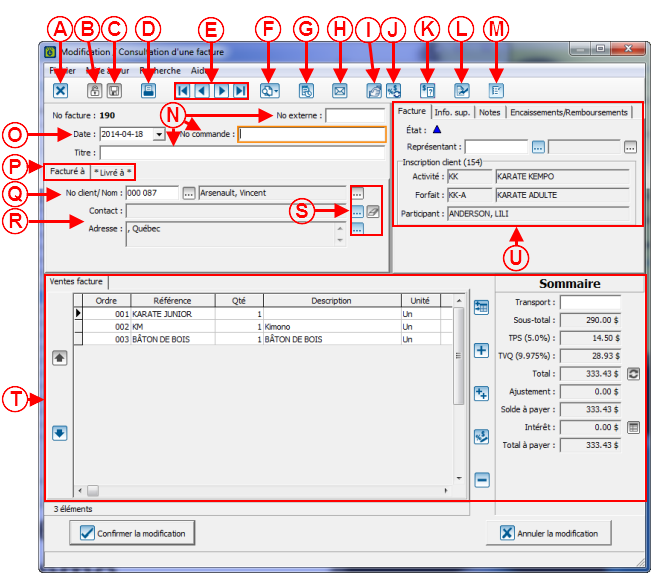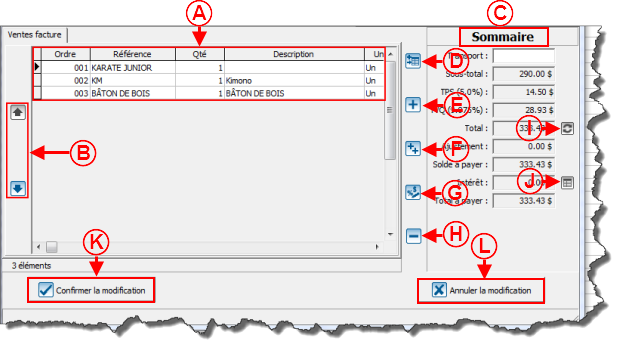ProLoc:Facturation : Différence entre versions
| Ligne 132 : | Ligne 132 : | ||
{| width="200" border="1" cellspacing="1" cellpadding="1" class="wikitable" | {| width="200" border="1" cellspacing="1" cellpadding="1" class="wikitable" | ||
|- | |- | ||
| − | | colspan="2" | <br>[[Image: | + | | colspan="2" | <br>[[Image:Creer_une_facture011.png]]<br> |
|- | |- | ||
| | | | ||
| Ligne 140 : | Ligne 140 : | ||
|} | |} | ||
| − | <br> | + | <br> |
=== À partir d'un contrat de réservation<br> === | === À partir d'un contrat de réservation<br> === | ||
Version du 12 mai 2014 à 15:52
Sommaire
Gestion des factures
Le module de facturation de ProLoc permet de générer des factures, des encaissements, des remboursement et de faire des dépôt.
| Voici les différentes options de l'onglet Factures de la gestion des factures. | |
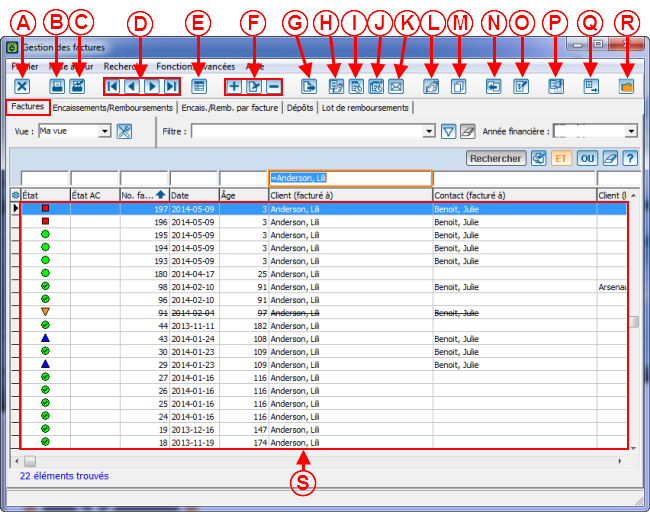 | |
| A: Permet de fermer la gestion des factures. |
B: Permet d'accéder aux différents rapports de la gestion des factures. |
| C: Permet d'imprimer les factures affichées dans la grille. |
D: Permet de se déplacer d'une facture à l'autre dans la grille. |
| E: Permet d'afficher ou de masquer la grille des sommaires d'analyse. | F: Permet d'ajouter une facture, de modifier ou de retirer l'item sélectionné dans la grille. |
| : Permet d'exporter les données en Excel ou de fusionner les données en Word. Pour plus de détails sur l'exportation/fusion, cliquez ici. |
H: Permet de créer une liste personnalisée de client. |
| I: Ouvre la gestion des tâches. |
J: Permet de générer une tâche pour tous les enregistrement de affichés dans la grille. |
| K: Permet d'envoyer un courriel aux clients filtrés dans la grille. |
L: Permet d'ouvrir la fiche du client. |
| M: Permet de dupliquer la facture sélectionnée. |
N: Permet d'annuler la facture sélectionnée. |
| O:Permet d'encaisser les factures d'un client. |
P: Permet de générer les factures d'inscriptions à des activités. |
| Q: Permet d'exporter les factures vers le logiciel comptable. Cet outils nécessite le module d'intégration comptable. |
R: Permet d'éditer la référence dans la facture. |
Facture
Le module de facturation de ProLoc permet de générer des factures de différents types. Que ce soit pour facturer un contrat de réservation, une inscription à une activité ou un projet de vente, son fonctionnement de base demeure le même.
La facture est toujours liée à un client. Certaines informations telles que les termes de paiement et les taxes applicables peuvent être préconfigurées dans la fiche du client. Cliquez ici pour plus de détails sur les configurations de la fiche client.
Il y a différents endroits pour créer une facture ainsi que différents types de factures:
- À partir de la fiche du client;
- À partir du contrat de réservation;
- À partir d'une inscription;
- À partir de la gestion des factures;
- À partir d'un projet.
À partir de la fiche du client
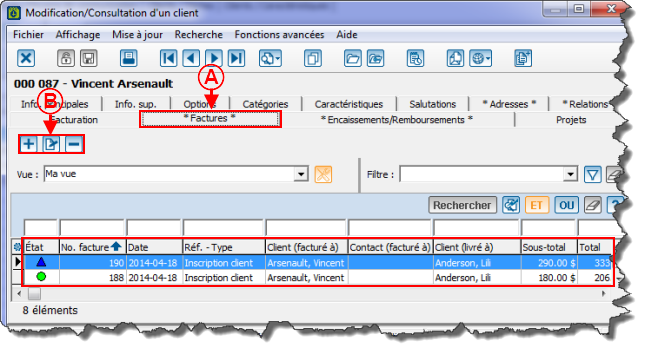 | |
|
A: L'onglet Facture de la fiche du client permet de consulter toutes les factures créées pour un ce client. |
B: Permet d'ajouter, de modifier ou de retirer une facture. |
À partir d'un contrat de réservation
| Dans le contrat de réservation, cliquer sur le bouton Facturation. | |
| Fichier:Creer une facture001.jpg |
| Fichier:Creer une facture002.jpg | |
| A: Permet de choisir les réservations qui seront facturées. |
B: Permet d’inscrire la date de la facture. |
| C: Si cette case est cochée, la facture sera détaillée. |
D: Permet d’ajouter la description du contrat et les notes de facturation sur la facture. |
| E: Permet de facturer les réservations même si elles sont en conflit. |
F: Indique le nombre de réservations qui seront facturées. |
| G: Indique le nombre de factures qui seront créées. |
H: Indique le nombre de réservations qui ne seront pas facturées. |
|
I: En cliquant sur le bouton « |
J: Si des réservations sont en erreur, le bouton « « |
|
K: Pour retourner au contrat de réservation sans créer de facture, cliquer sur le bouton |
|
| Fichier:Creer une facture003.jpg | |
| A: Pour consulter les factures générées, aller dans l’onglet Factures du contrat de réservation. |
B: Pour voir le détail d’une facture, se positionner sur la facture et faire un double clic. |
À partir d'une inscription
| Dans l'inscription, cliquer sur le bouton Facturer l'inscription. | |
| Fichier:Creer une facture005.jpg |
| Fichier:Creer une facture006.jpg | |
| A: Permet de sélectionner la date de la facture. | B: Permet de sélectionner les items de la tarification qui seront inclus sur la facture. |
| C: Permet de générer la facture. | D: Permet de générer la facture et l'encaissement en même temps. |
| E: Permet de créer une première facture et revient à l'écran de sélection des items pour générer une deuxième facture. | F: Annule la génération de la facture. |
| Fichier:Creer une facture007.jpg | |
| A: Pour consulter les factures générées, aller dans l’onglet Factures de l'inscription. |
B: Pour voir le détail d’une facture, se positionner sur la facture et faire un double clic. |
À partir de la gestion des factures
| Dans la gestion des Factures, cliquer le bouton Ajouter. | |
| Fichier:Creer une facture012.jpg |
|
Une fenêtre permettant de créer une nouvelle facture s'ouvrira. Comme on peut le voir sur l'image ci-dessous, contrairement aux autres endroits utilisés pour créer une facture, ici aucune information n'est ramenée par défaut. |
| Fichier:Creer une facture013.jpg |
À partir d'un projet
Il y a deux façons de créer une facture à partir d'un projet.
1- À partir de l'onglet Factures.
| Dans l'onglet Factures du projet, il faut cliquer sur le bouton Ajouter une lige. |
| Fichier:Creer une facture014.jpg |
| Une fenêtre permettant de créer une nouvelle facture s'ouvrira. Comme on peut le voir sur l'image ci-dessous, seules les informations du client sont ramenées par défaut. |
| Fichier:Creer une facture015.jpg |
2- À partir de l'onglet Ventes.
| Dans l'onglet Ventes du projet, il faut cliquer sur le bouton Facturer selon une date. | |
| Fichier:Creer une facture016.jpg | |
| A: Permet de choisir les items qui seront facturés selon leur date de facturation prévue. |
B: Permet de générer la facture. |
| C: Permet d'annuler la génération de la facture et de revenir au projet. |
|
| La facture sera alors créée avec tous les items qui étaient à facturer pour la date sélectionnée plus haut. |
| Fichier:Creer une facture018.jpg |
Nom du document : ProLoc:Facturation